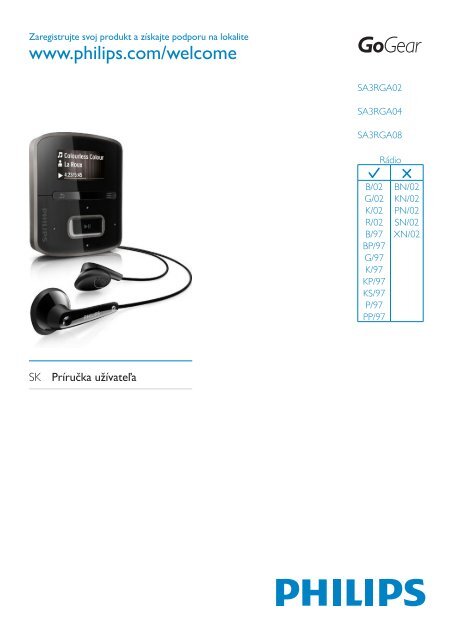Philips GoGEAR Baladeur MP3 - Mode d’emploi - SLK
Philips GoGEAR Baladeur MP3 - Mode d’emploi - SLK
Philips GoGEAR Baladeur MP3 - Mode d’emploi - SLK
You also want an ePaper? Increase the reach of your titles
YUMPU automatically turns print PDFs into web optimized ePapers that Google loves.
Zaregistrujte svoj produkt a získajte podporu na lokalite<br />
www.philips.com/welcome<br />
SA3RGA02<br />
SA3RGA04<br />
SA3RGA08<br />
B/02<br />
G/02<br />
K/02<br />
R/02<br />
B/97<br />
BP/97<br />
G/97<br />
K/97<br />
KP/97<br />
KS/97<br />
P/97<br />
PP/97<br />
Rádio<br />
BN/02<br />
KN/02<br />
PN/02<br />
SN/02<br />
XN/02<br />
SK Príručka užívateľa
Obsah<br />
1 Dôležité bezpečnostné informácie 4<br />
Všeobecná údržba 4<br />
Recyklácia produktu 7<br />
2 Váš nový prehrávač 8<br />
Čo je v škatuli 8<br />
Softvér uložený v prehrávači 8<br />
Súbory uložené v prehrávači 8<br />
3 Úvodné pokyny 9<br />
Nabíjanie 9<br />
Zapnutie a vypnutie prehrávača 9<br />
Automatický pohotovostný režim a<br />
vypnutie 9<br />
4 Prehľad 10<br />
Ovládacie prvky 10<br />
Domovská obrazovka 11<br />
Navigácia z domovskej obrazovky 11<br />
Výber témy 11<br />
Uzamknutie/odomknutie tlačidiel 11<br />
Zapnutie alebo vypnutie obrazovky 11<br />
5 Synchronizácia s knižnicou médií<br />
v počítači 12<br />
Inštalácia programu <strong>Philips</strong> Songbird 12<br />
Získanie mediálnych súborov z počítača 12<br />
Nastavenie sledovaného priečinka 12<br />
Importovanie mediálnych súborov 14<br />
Získavanie obsahu z online zdrojov 14<br />
Vyhľadávanie online 14<br />
Prehrávanie online 14<br />
Pridávanie obsahu do programu<br />
<strong>Philips</strong> Songbird 15<br />
Vyhľadávanie v programe <strong>Philips</strong><br />
Songbird 15<br />
Vyhľadávanie podľa metaúdajov 16<br />
Vyhľadávanie podľa kľúčového slova 17<br />
Vytváranie zoznamov skladieb v<br />
programe <strong>Philips</strong> Songbird 17<br />
Vytvorenie zoznamu skladieb 17<br />
Vytvorenie zoznamov skladieb<br />
LikeMusic 18<br />
Uloženie zoradených skladieb ako<br />
zoznam skladieb 19<br />
Prehrávanie zoznamu skladieb 20<br />
Spravovanie mediálnych súborov v<br />
programe <strong>Philips</strong> Songbird 20<br />
Úprava metaúdajov 20<br />
Získanie obrázku albumu 20<br />
Odstránenie mediálnych súborov z<br />
knižnice 21<br />
Synchronizácia prehrávača s<br />
programom <strong>Philips</strong> Songbird 21<br />
Výber automatickej alebo ručnej<br />
synchronizácie 21<br />
Automatická synchronizácia 22<br />
Manuálna synchronizácia 22<br />
6 Hudba 24<br />
Vyhľadanie hudby v prehrávači 24<br />
Vyhľadanie hudby podľa informácií<br />
o skladbe 24<br />
Vyhľadanie hudby podľa zoznamu<br />
skladieb 24<br />
Vyhľadanie hudby podľa priečinka<br />
súborov 24<br />
Funkcia Superscroll 24<br />
Prehrávanie hudby 24<br />
Prehrávanie z rovnakej zbierky 25<br />
Výber volieb prehrávania 25<br />
Zoznamy skladieb 25<br />
Pridávanie skladieb do zoznamov<br />
skladieb na cesty 25<br />
Odstraňovanie skladieb zo zoznamu<br />
skladieb na cesty 26<br />
Odstránenie skladieb z prehrávača 26<br />
7 Zvukové knihy 27<br />
Synchronizácia zvukových kníh s<br />
prehrávačom 27<br />
Inštalácia softvéru AudibleManager<br />
do počítača 27<br />
Preberanie zvukových kníh do<br />
počítača 27<br />
Synchronizácia s prehrávačom 27<br />
Vyhľadanie zvukových kníh v prehrávači 28<br />
ii<br />
SK
Prehrávanie zvukových kníh 28<br />
Odstránenie zvukových kníh z<br />
prehrávača 29<br />
8 FM rádio 30<br />
Ladenie rozhlasových staníc 30<br />
Počúvanie rozhlasového vysielania v<br />
pásme FM 30<br />
Ukladanie predvolieb staníc 31<br />
Potrebujete pomoc?<br />
Navštívte webovú stránku<br />
www.philips.com/welcome<br />
kde môžete získať prístup ku všetkým<br />
podporným materiálom, ako napríklad k<br />
používateľskej príručke, najnovším softvérovým<br />
aktualizáciám a k odpovediam na najčastejšie<br />
otázky.<br />
Slovensky<br />
9 Nahrávky 32<br />
Nahrávanie z rádia FM 32<br />
Počúvanie nahrávok vysielania FM rádia 32<br />
Odstránenie nahrávok z prehrávača 32<br />
Prenos nahrávok do počítača 32<br />
10 Zobrazenie priečinka 33<br />
11 Nastavenia 34<br />
Režim prehrávania 34<br />
Nastavenia zvuku 34<br />
Časovač automatického vypnutia 34<br />
Nastavenia displeja 35<br />
Téma 35<br />
Časovač vypnutia obrazovky 35<br />
Jazyk 35<br />
Informácie 35<br />
Formátovanie zariadenia 35<br />
Výrobné nastavenia 35<br />
Inštalačný program CD 36<br />
12 Aktualizácia firmvéru<br />
prostredníctvom programu <strong>Philips</strong><br />
Songbird 37<br />
13 Opravenie prehrávača pomocou<br />
programu <strong>Philips</strong> Songbird 38<br />
14 Technické údaje 39<br />
Systémové požiadavky 40<br />
SK<br />
3
1 Dôležité<br />
bezpečnostné<br />
informácie<br />
Všeobecná údržba<br />
Preklad tohto dokumentu slúži len ako<br />
pomôcka.<br />
V prípade odlišností medzi anglickou verziou<br />
a prekladom vždy platia informácie uvedené v<br />
anglickej verzii.<br />
Výstraha<br />
• Zabránenie poškodeniu alebo poruche:<br />
• Tento výrobok nevystavujte pôsobeniu<br />
vysokého tepla, ktoré je spôsobené<br />
vykurovacími zariadeniami alebo priamym<br />
slnečným svetlom.<br />
• Dbajte na to, aby tento výrobok nespadol na<br />
zem alebo aby naň nespadli iné predmety.<br />
• Tento výrobok nikdy neponárajte do vody.<br />
Nevystavujte konektor pre slúchadlá ani<br />
priestor pre batérie pôsobeniu vody, pretože<br />
voda prenikajúca do zariadenia môže spôsobiť<br />
vážne poškodenie.<br />
• Zapnuté mobilné telefóny umiestnené v<br />
blízkosti zariadenia môžu spôsobovať jeho<br />
rušenie.<br />
• Zálohujte súbory. Dbajte na uchovávanie<br />
pôvodných súborov, ktoré ste si prevzali<br />
do zariadenia. Spoločnosť <strong>Philips</strong> nenesie<br />
zodpovednosť za stratu žiadnych údajov, ak sa<br />
produkt poškodí alebo sa stane nečitateľným.<br />
• Súbory spravujte (prenášajte, odstraňujte<br />
atď.) len pomocou pribaleného hudobného<br />
softvéru, aby nedošlo k výskytu problémov!<br />
• Nepoužívajte žiadne čistiace prostriedky s<br />
obsahom alkoholu, čpavku, benzénu alebo<br />
abrazívnych častíc, pretože môžu tento<br />
výrobok poškodiť.<br />
Teploty pri prevádzke a skladovaní<br />
• Zariadenie používajte na miestach s<br />
teplotou v rozsahu od 0 do 35 °C (32 až<br />
95 °F).<br />
• Zariadenie skladujte na miestach s<br />
teplotou v rozsahu od –20 do 45 °C (–4<br />
až 113 °F).<br />
• Životnosť batérie sa môže v prostredí s<br />
nízkou teplotou skrátiť.<br />
Náhradné diely a príslušenstvo:<br />
Ak si chcete objednať náhradné diely alebo<br />
príslušenstvo, navštívte webovú stránku www.<br />
philips.com/support.<br />
Bezpečnosť pri počúvaní<br />
Hlasitosť prehrávania vždy nastavte na<br />
primeranú hodnotu:<br />
Používanie slúchadiel pri vysokej hlasitosti<br />
môže poškodiť váš sluch. Tento produkt môže<br />
vytvárať zvuky v decibelových rozsahoch, ktoré<br />
môžu u bežnej osoby spôsobiť stratu sluchu,<br />
a to aj pri vystavení kratšom ako jedna minúta.<br />
Vyššie decibelové rozsahy sa poskytujú pre<br />
osoby, ktorých úroveň sluchu je už čiastočne<br />
znížená.<br />
Zvuk môže byť klamlivý. Časom sa „pohodlná<br />
úroveň“ sluchu prispôsobí vyšším hlasitostiam<br />
zvuku. Takže po dlhodobom počúvaní to, čo znie<br />
„normálne“, môže byť v skutočnosti príliš hlasné<br />
a škodlivé pre váš sluch. Aby ste sa pred tým<br />
ochránili, nastavte hlasitosť na bezpečnú úroveň<br />
skôr, ako sa váš sluch prispôsobí, a nechajte<br />
nastavenú túto hlasitosť.<br />
Vytvorenie bezpečnej úrovne hlasitosti:<br />
Nastavte ovládanie hlasitosti na nízke nastavenie.<br />
Pomaly zvyšujte hlasitosť, kým nebudete počuť<br />
pohodlne a jasne bez rušenia.<br />
Počúvanie musí mať rozumnú časovú dĺžku:<br />
Dlhodobé vystavenie sa zvuku, a to aj pri<br />
normálnych „bezpečných“ úrovniach, môže tiež<br />
spôsobiť stratu sluchu.<br />
Vždy používajte zariadenie rozumne a doprajte<br />
si dostatočne dlhé prestávky.<br />
Keď používate svoje slúchadlá, nezabudnite<br />
dodržiavať nasledujúce pokyny.<br />
4<br />
SK
Počúvajte pri rozumných úrovniach hlasitosti po<br />
primerane dlhú dobu.<br />
Dávajte si pozor, aby ste nezvyšovali hlasitosť,<br />
ako sa váš sluch postupne prispôsobuje.<br />
Nezvyšujte hlasitosť na takú úroveň, kedy<br />
nebudete počuť ani to, čo sa deje okolo vás.<br />
V potenciálne nebezpečných situáciách by<br />
ste mali byť opatrní alebo dočasne prerušiť<br />
používanie.<br />
Nepoužívajte slúchadlá počas riadenia<br />
motorového vozidla, bicyklovania,<br />
skateboardovania atď. Mohla by vzniknúť<br />
nebezpečná situácia v cestnej premávke a na<br />
mnohých miestach je to protizákonné.<br />
Úpravy<br />
Úpravy, ktoré výrobca neschválil, môžu viesť k<br />
zániku oprávnenia používateľa ďalej používať<br />
tento výrobok.<br />
Informácie o autorských právach<br />
Všetky ostatné značky a názvy produktov sú<br />
ochranné známky príslušných spoločností alebo<br />
organizácií.<br />
Neoprávnené rozmnožovanie záznamov<br />
prevzatých z internetu alebo z diskov CD<br />
predstavuje porušenie autorských práv a<br />
ustanovení medzinárodných zmlúv.<br />
Vytváranie nepovolených kópií z materiálov<br />
podliehajúcich ochrane proti kopírovaniu, a<br />
to vrátane počítačových programov, súborov,<br />
nahrávok vysielania a zvuku, môže byť<br />
považované za porušenie autorských práv a<br />
byť trestným činom. Toto zariadenie nesmie byť<br />
používané na takéto účely.<br />
Windows Media a logo Windows sú<br />
registrované ochranné známky spoločnosti<br />
Microsoft Corporation v Spojených štátoch<br />
alebo iných krajinách.<br />
Buďte zodpovední! Dodržiavajte ustanovenia<br />
autorských práv.<br />
Spoločnosť <strong>Philips</strong> rešpektuje duševné<br />
vlastníctvo iných vlastníkov a žiada vás, aby ste<br />
postupovali rovnako.<br />
Multimediálny obsah na Internete môže byť<br />
vytvorený a distribuovaný bez povolenia<br />
pôvodného vlastníka autorských práv.<br />
Kopírovanie alebo distribúcia neoprávneného<br />
(neautorizovaného) obsahu môže porušovať<br />
autorské práva v rôznych krajinách vrátane vašej<br />
krajiny.<br />
Používateľ nesie zodpovednosť za dodržiavanie<br />
súladu s ustanoveniami autorských práv.<br />
Záznam a prenos videoprenosov do<br />
prenosného prehrávača, ktoré boli prevzaté<br />
do počítača, je určený iba na použitie s<br />
verejnou doménou alebo s príslušne licenčne<br />
poskytnutým obsahom. Takýto obsah môžete<br />
používať iba na súkromné a nekomerčné<br />
použitie a musíte rešpektovať prípadné pokyny,<br />
týkajúce sa autorských práv, ktoré poskytol<br />
vlastník autorských práv vzťahujúcich sa na<br />
konkrétnu prácu. Súčasťou takýchto pokynov<br />
môže byť aj upozornenie, že sa nesmú vytvárať<br />
ďalšie kópie daného obsahu. Videoprenosy<br />
môžu obsahovať technológiu ochrany pred<br />
kopírovaním, ktorá znemožňuje ďalej kopírovať<br />
daný obsah. V takýchto prípadoch nebude<br />
funkcia záznamu fungovať a používateľ bude o<br />
tejto skutočnosti oboznámený formou hlásenia.<br />
Zaznamenávanie údajov<br />
Snahou spoločnosti <strong>Philips</strong> je zdokonaľovanie<br />
kvality vášho produktu a prehlbovanie zážitku<br />
používateľa s výrobkom <strong>Philips</strong>. Toto zariadenie<br />
zaznamenáva niektoré informácie/údaje do<br />
nevolatilnej pamäťovej oblasti zariadenia s<br />
cieľom porozumieť používateľskému profilu.<br />
Tieto údaje sa používajú na identifikáciu a<br />
rozpoznanie všetkých porúch alebo problémov,<br />
Slovensky<br />
SK<br />
5
s ktorými sa vy ako používateľ zariadenia<br />
môžete stretnúť. Uloženými údajmi môžu<br />
byť napríklad doba prehrávania v hudobnom<br />
režime, doba prehrávania v režime tunera, počet<br />
vybití batérie atď. Uložené údaje nezverejňujú<br />
obsah alebo médiá používané v zariadení alebo<br />
zdroj preberania. Údaje uložené v zariadení<br />
sa preberajú a používajú LEN v prípade, ak<br />
používateľ zariadenie vráti do servisného<br />
strediska, a LEN za účelom jednoduchšieho<br />
rozpoznania a prevencie porúch. Uložené údaje<br />
budú používateľovi na požiadanie okamžite<br />
sprístupnené.<br />
Monkey’s Audio decoder<br />
a The Monkey’s Audio SDK and source<br />
code can be freely used to add<br />
APE format playback, encoding, or<br />
tagging support to any product, free<br />
or commercial. Use of the code for<br />
proprietary efforts that don’t support<br />
the official APE format require written<br />
consent of the author.<br />
b Monkey’s Audio source can be included<br />
in GPL and open-source software,<br />
although Monkey’s Audio itself will<br />
not be subjected to external licensing<br />
requirements or other viral source<br />
restrictions.<br />
c Code changes and improvements must<br />
be contributed back to the Monkey’s<br />
Audio project free from restrictions or<br />
royalties, unless exempted by express<br />
written consent of the author.<br />
d Any source code, ideas, or libraries used<br />
must be plainly acknowledged in the<br />
software using the code.<br />
e Although the software has been tested<br />
thoroughly, the author is in no way<br />
responsible for damages due to bugs or<br />
misuse.<br />
If you do not completely agree with all of the<br />
previous stipulations, you must cease using this<br />
source code and remove it from your storage<br />
device.<br />
FLAC decoder<br />
Copyright (C) 2000,2001,2002,2003,2004,2005,<br />
2006,2007,2008,2009 Josh Coalson<br />
Redistribution and use in source and binary<br />
forms, with or without modification, are<br />
permitted provided that the following<br />
conditions are met:<br />
• Redistributions of source code must<br />
retain the above copyright notice, this list<br />
of conditions and the following disclaimer.<br />
• Redistributions in binary form must<br />
reproduce the above copyright notice,<br />
this list of conditions and the following<br />
disclaimer in the documentation and/<br />
or other materials provided with the<br />
distribution.<br />
• Neither the name of the Xiph.org<br />
Foundation nor the names of its<br />
contributors may be used to endorse<br />
or promote products derived from this<br />
software without specific prior written<br />
permission.<br />
THIS SOFTWARE IS PROVIDED BY<br />
THE COPYRIGHT HOLDERS AND<br />
CONTRIBUTORS “AS IS” AND ANY EXPRESS<br />
OR IMPLIED WARRANTIES, INCLUDING,<br />
BUT NOT LIMITED TO, THE IMPLIED<br />
WARRANTIES OF MERCHANTABILITY AND<br />
FITNESS FOR A PARTICULAR PURPOSE<br />
ARE DISCLAIMED. IN NO EVENT SHALL<br />
THE FOUNDATION OR CONTRIBUTORS<br />
BE LIABLE FOR ANY DIRECT, INDIRECT,<br />
INCIDENTAL, SPECIAL, EXEMPLARY, OR<br />
CONSEQUENTIAL DAMAGES (INCLUDING,<br />
BUT NOT LIMITED TO, PROCUREMENT OF<br />
SUBSTITUTE GOODS OR SERVICES; LOSS<br />
OF USE, DATA, OR PROFITS; OR BUSINESS<br />
INTERRUPTION) HOWEVER CAUSED<br />
AND ON ANY THEORY OF LIABILITY,<br />
WHETHER IN CONTRACT, STRICT LIABILITY,<br />
OR TORT (INCLUDING NEGLIGENCE OR<br />
OTHERWISE) ARISING IN ANY WAY OUT<br />
6<br />
SK
OF THE USE OF THIS SOFTWARE, EVEN IF<br />
ADVISED OF THE POSSIBILITY OF SUCH<br />
DAMAGE.<br />
Recyklácia produktu<br />
Pri navrhovaní a výrobe produktu sa použili<br />
vysokokvalitné materiály a komponenty, ktoré<br />
možno recyklovať a znova využiť.<br />
Produkt označený symbolom preškrtnutého<br />
odpadkového koša je v súlade so smernicou EÚ<br />
č. 2002/96/EC.<br />
S cieľom zabezpečiť funkčnosť a bezpečnosť<br />
výrobku odovzdajte výrobok na mieste<br />
oficiálneho zberu alebo v servisnom stredisku,<br />
kde batériu vyberie špecializovaný odborník<br />
podľa obrázka:<br />
Slovensky<br />
Produkt nelikvidujte spolu s iným domovým<br />
odpadom. Informujte sa o miestnych predpisoch<br />
týkajúcich sa separovaného zberu elektrických a<br />
elektronických produktov. Správnou likvidáciou<br />
použitých produktov pomáhate znižovať<br />
negatívne následky na životné prostredie a<br />
ľudské zdravie.<br />
Varovanie<br />
• Vybratie vstavanej batérie spôsobí neplatnosť<br />
záruky a môže zničiť produkt.<br />
• Nasledujúce pokyny na vybratie a zlikvidovanie<br />
je potrebné vykonať až na konci životnosti<br />
zariadenia.<br />
Produkt obsahuje vstavanú nabíjateľnú batériu,<br />
ktorú na základe Smernice EÚ č. 2006/66/EC<br />
nemožno likvidovať spolu s bežným domovým<br />
odpadom.<br />
Informujte sa o miestnych predpisoch týkajúcich<br />
sa separovaného zberu batérií. Správnou<br />
likvidáciou batérií pomáhate znižovať negatívne<br />
následky na životné prostredie a ľudské zdravie.<br />
Poznámka pre Európsku úniu<br />
Toto zariadenie spĺňa požiadavky Európskej únie<br />
týkajúce sa rádiovej interferencie.<br />
SK<br />
7
2 Váš nový<br />
prehrávač<br />
Prehrávač RAGA umožňuje:<br />
• Prehrávať hudbu;<br />
• Počúvať zvukové knihy;<br />
• Počúvať FM rádio (dostupné iba u<br />
niektorých verzií);<br />
• Nahrávať z FM rádia (dostupné iba u<br />
niektorých verzií).<br />
Čo je v škatuli<br />
Skontrolujte, či ste dostali nasledujúce položky:<br />
Prehrávač<br />
Poznámka<br />
• Obrázky slúžia len na ilustráciu. Spoločnosť<br />
<strong>Philips</strong> si vyhradzuje právo na zmenu farby/<br />
dizajnu bez predchádzajúceho upozornenia.<br />
Softvér uložený v prehrávači<br />
Prehrávač RAGA sa dodáva s nasledujúcim<br />
softvérom:<br />
• <strong>Philips</strong> Songbird (umožňuje aktualizovať<br />
firmvér prehrávača a spravovať knižnicu<br />
médií na počítači a prehrávači).<br />
Súbory uložené v prehrávači<br />
V prehrávači RAGA sú uložené nasledujúce<br />
súbory:<br />
• Návod na použitie<br />
• Často kladené otázky<br />
Slúchadlá<br />
Kábel USB<br />
Stručná úvodná príručka<br />
<strong>Philips</strong> GoGear audio player<br />
Quick start guide<br />
8<br />
SK
3 Úvodné pokyny<br />
Nabíjanie<br />
Prehrávač RAGA má vstavanú batériu, ktorú<br />
môžete nabíjať prostredníctvom portu USB na<br />
počítači.<br />
Podľa vyobrazenia pripojte prehrávač RAGA<br />
k počítaču pomocou kábla USB.<br />
Indikátor úrovne nabitia batérie<br />
• Keď je batéria takmer vybitá,<br />
opakovane sa zobrazuje obrazovka<br />
takmer vybitej batérie.<br />
• Keď je proces nabíjania dokončený,<br />
zobrazí sa ikona .<br />
Poznámka<br />
• Nabíjateľné batérie majú obmedzený počet<br />
cyklov nabíjania. Životnosť batérií a počet<br />
cyklov nabíjania sa odlišuje v závislosti od<br />
používania a nastavení.<br />
Nasledovným spôsobom môžete šetriť<br />
energiu batérie a predĺžiť čas prehrávania na<br />
prehrávači RAGA:<br />
• Nastavte časovač podsvietenia na<br />
nízku hodnotu (prejdite na položku<br />
> [Nastavenia displeja] > [Časovač<br />
podsvietenia]).<br />
Slovensky<br />
Zapnutie a vypnutie<br />
prehrávača<br />
Stlačte a podržte tlačidlo / , až kým sa<br />
prehrávač nezapne alebo nevypne.<br />
Poznámka<br />
• Pri pripojení prehrávača RAGA k počítaču<br />
sa na krátky čas zobrazí možnosť výberu<br />
možností: [Nabíjanie a prenos] alebo<br />
[Nabíjanie a prehrávanie].<br />
• Prehrávač RAGA automaticky použije<br />
možnosť [Nabíjanie a prenos], ak nevyberiete<br />
žiadnu novú možnosť.<br />
Automatický pohotovostný režim a<br />
vypnutie<br />
Prehrávač je vybavený funkciou automatického<br />
pohotovostného režimu a automatického<br />
vypínania, ktoré dokážu šetriť energiu batérie.<br />
Po uplynutí 10 minút v režime nečinnosti<br />
(neprehráva sa žiadna hudba a nebolo stlačené<br />
žiadne tlačidlo) sa prehrávač vypne.<br />
SK<br />
9
4 Prehľad<br />
Ovládacie prvky<br />
1 / stlačenie a podržanie:<br />
zapnutie/vypnutie<br />
prehrávača<br />
stlačenie: uzamknutie/<br />
odomknutie všetkých<br />
tlačidiel<br />
2 stlačenie: späť o jednu<br />
úroveň<br />
stlačenie a podržanie:<br />
návrat na domovskú<br />
obrazovku<br />
3 stlačenie: výber možností<br />
alebo spustenie/<br />
pozastavenie/obnovenie<br />
prehrávania<br />
4 displej<br />
5 zobrazenie ponuky<br />
možností<br />
6 3,5 mm konektor<br />
slúchadiel<br />
7 / v zozname možností:<br />
stlačenie: preskočenie<br />
na predchádzajúcu/<br />
nasledujúcu možnosť<br />
na obrazovke prehrávania:<br />
stlačenie: zvýšenie/zníženie<br />
hlasitosti<br />
stlačenie a podržanie:<br />
rýchle zvýšenie/zníženie<br />
hlasitosti<br />
/ na obrazovke prehrávania:<br />
stlačenie: preskočenie<br />
na nasledujúcu/<br />
predchádzajúcu možnosť<br />
stlačenie a podržanie:<br />
vyhľadávanie v aktuálnom<br />
súbore<br />
8 RESET keď obrazovka nereaguje<br />
na stláčanie tlačidiel,<br />
stlačte tento otvor hrotom<br />
guľôčkového pera<br />
9 Konektor USB na nabíjanie<br />
a prenos údajov<br />
10<br />
SK
Domovská obrazovka<br />
Ponuka Režim Slúži na<br />
Hudba prehrávanie<br />
hudobných súborov<br />
FM rádio počúvanie FM rádia<br />
(dostupné iba u<br />
niektorých verzií);<br />
nahrávanie z FM<br />
rádia (dostupné iba u<br />
niektorých verzií)<br />
Zobrazenie<br />
priečinka<br />
prezeranie súborov v<br />
priečinkoch<br />
Nastavenia prispôsobenie<br />
nastavení zariadenia<br />
RAGA<br />
Výber témy<br />
Ak chcete vybrať tému displeja,<br />
• Na domovskej obrazovke stlačte<br />
tlačidlo a vyberte položku [Téma].<br />
Uzamknutie/odomknutie<br />
tlačidiel<br />
Keď je prehrávač zapnutý, pomocou zámku<br />
môžete predísť neúmyselnej obsluhe.<br />
• Tlačidlá uzamknete alebo odomknete<br />
krátkym stlačením tlačidla / .<br />
» Všetky tlačidlá okrem tlačidiel na<br />
ovládanie hlasitosti sa zablokujú a na<br />
displeji sa zobrazí ikona zámku.<br />
Slovensky<br />
Navigácia z domovskej obrazovky<br />
• Z domovskej obrazovky môžete<br />
stlačením navigačných tlačidiel /<br />
alebo zobraziť ponuky funkcií.<br />
• Ak sa chcete vrátiť na predchádzajúce<br />
obrazovky, opakovane stlačte tlačidlo<br />
alebo stlačte a podržte tlačidlo , čím sa<br />
vrátite na domovskú obrazovku.<br />
Prepínanie medzi domovskou obrazovkou a<br />
obrazovkou prehrávania<br />
• Na domovskej obrazovke stlačte<br />
tlačidlo a vyberte položku [Teraz<br />
prehrávané] alebo [Naposledy<br />
prehrané];<br />
• Na obrazovke prehrávania stlačte a<br />
podržte tlačidlo .<br />
Zapnutie alebo vypnutie<br />
obrazovky<br />
S cieľom znížiť spotrebu energie sa obrazovka<br />
automaticky vypne po uplynutí prednastaveného<br />
času, ak sa:<br />
• nevykoná žiadna nová činnosť na<br />
prehrávači RAGA; a<br />
• ak je v položke > [Nastavenia<br />
displeja] > [Časovač podsvietenia]<br />
vybratá niektorá hodnota.<br />
Ukončenie režimu úspory energie<br />
• Stlačte ktorékoľvek tlačidlo.<br />
SK<br />
11
5 Synchronizácia<br />
s knižnicou<br />
médií v počítači<br />
Program <strong>Philips</strong> Songbird umožňuje:<br />
• Spravovať kolekcie médií na počítači.<br />
• Synchronizovať prehrávač RAGA s<br />
knižnicou médií na počítači.<br />
• Zaregistrovať prehrávač RAGA na<br />
stránke www.philips.com/welcome.<br />
• Aktualizovať firmvér prehrávača<br />
RAGA (pozrite si ‘Aktualizácia<br />
firmvéru prostredníctvom programu<br />
<strong>Philips</strong> Songbird’ na strane 37);<br />
• Opraviť prehrávač RAGA (pozrite<br />
si ‘Opravenie prehrávača pomocou<br />
programu <strong>Philips</strong> Songbird’ na strane<br />
38).<br />
Inštalácia programu <strong>Philips</strong><br />
Songbird<br />
Inštalácia programu <strong>Philips</strong> Songbird po<br />
prvýkrát<br />
Keď prehrávač RAGA pripojíte prvýkrát<br />
k počítaču, zobrazí sa kontextové okno:<br />
1 Vyberte jazyk a krajinu.<br />
2 Dokončite inštaláciu podľa pokynov na<br />
obrazovke.<br />
Poznámka<br />
• Inštalácia od vás bude požadovať vyjadrenie<br />
súhlasu s licenčnou zmluvou.<br />
Ak sa kontextové okno nezobrazí<br />
automaticky:<br />
1 Skontrolujte, či máte v prehrávači vybraté<br />
nasledujúce možnosti:<br />
• V položke > [Inštalačný program<br />
CD] vyberte možnosť [Zapnúť].<br />
2 V počítači vyberte položku Tento počítač<br />
(Windows XP/Windows 2000)/Počítač<br />
(Windows Vista/Windows 7).<br />
» Zobrazí sa jednotka <strong>Philips</strong> Songbird.<br />
3 Ak chcete spustiť inštaláciu, dvakrát<br />
kliknite na jednotku <strong>Philips</strong> Songbird.<br />
Poznámka<br />
• Inštalácia od vás bude požadovať vyjadrenie<br />
súhlasu s licenčnou zmluvou.<br />
Získanie mediálnych súborov<br />
z počítača<br />
Nastavenie sledovaného priečinka<br />
Vytvorenie centrálneho priečinka<br />
Môžete nastaviť, aby sa všetky mediálne<br />
súbory automaticky pridali do knižnice, keď<br />
ich skopírujete do priečinka. Odporúča sa<br />
vytvoriť centrálny priečinok. V programe<br />
<strong>Philips</strong> Songbird nastavte centrálny priečinok<br />
ako sledovaný priečinok. Pri každom spustení<br />
programu <strong>Philips</strong> Songbird sa skladby pridajú<br />
12<br />
SK
do/odstránia z programu <strong>Philips</strong> Songbird<br />
podľa ich výskytu v centrálnom priečinku.<br />
Na počítači vytvorte centrálny priečinok<br />
na ukladanie všetkých mediálnych súborov,<br />
napríklad D:\Songbird media.<br />
Prvé spustenie<br />
Pri prvom spustení programu <strong>Philips</strong> Songbird<br />
na počítači vykonajte podľa výzvy nasledujúce<br />
kroky na importovanie existujúcich mediálnych<br />
súborov do programu <strong>Philips</strong> Songbird:<br />
• Vyberte priečinok médií programu<br />
iTunes na importovanie existujúcej<br />
knižnice médií programu iTunes.<br />
• Vyberte centrálny priečinok, ktorý<br />
sa prehľadá a importujú sa existujúce<br />
mediálne súbory.<br />
» Centrálny priečinok sa nastaví ako<br />
sledovaný priečinok programu<br />
<strong>Philips</strong> Songbird.<br />
Nastavenie priečinka médií programu iTunes<br />
1 V programe <strong>Philips</strong> Songbird prejdite do<br />
položky Tools (Nástroje) > Options...<br />
(Voľby...)<br />
2 Vyberte položku Media Importer<br />
(Importovanie médií) a potom kartu<br />
iTunes Importer (Importovanie skladieb<br />
iTunes).<br />
3 Overte si umiestnenie knižnice a<br />
jednotlivé voľby.<br />
4 Kliknite na tlačidlo Import Library<br />
(Importovať knižnicu) vedľa umiestnenia<br />
knižnice.<br />
» Softvér importuje knižnicu iTunes do<br />
<strong>Philips</strong> Songbird.<br />
Nastavenie sledovaného priečinka<br />
V programe <strong>Philips</strong> Songbird nastavte<br />
sledovaný priečinok takto:<br />
Slovensky<br />
1 Vyberte položku Tools (Nástroje) ><br />
Options (Voľby).<br />
SK<br />
13
2 V položke Options (Voľby) vyberte<br />
možnosť Media Importer (Importovanie<br />
médií). Potom vyberte kartu Watch<br />
Folders (Sledovať priečinky).<br />
3 V položke Watch Folders (Sledovať<br />
priečinky) označte začiarkavacie políčko<br />
podľa vyobrazenia.<br />
4 Kliknite na tlačidlo Browse (Prehľadávať)<br />
a vyberte centrálny priečinok (napr. D:\<br />
Songbird media) ako sledovaný priečinok.<br />
» V programe <strong>Philips</strong> Songbird sa<br />
mediálne súbory pridajú alebo<br />
odstránia podľa ich výskytu<br />
v centrálnom hudobnom priečinku.<br />
Importovanie mediálnych súborov<br />
Importovanie médií z iných priečinkov<br />
V programe <strong>Philips</strong> Songbird<br />
• prejdite na položku File (Súbor) ><br />
Import Media (Importovať médiá) a<br />
vyberte priečinky na počítači.<br />
» Mediálne súbory sa pridajú do<br />
položky Library (Knižnica).<br />
• alebo prejdite na položku File<br />
(Súbor) > Import a playlist<br />
(Importovať zoznam skladieb)<br />
a vyberte zoznamy skladieb na<br />
počítači.<br />
» Mediálne súbory sa pridajú do<br />
položky Playlists (Zoznamy<br />
skladieb).<br />
Získavanie obsahu z online<br />
zdrojov<br />
Obsah môžete nájsť a zakúpiť z online zdrojov.<br />
Dostupné služby online nájdete v položke<br />
Services (Služby) na paneli výberu zdroja.<br />
Poznámka<br />
• Pred prevzatím alebo zakúpením obsahu zo<br />
zdrojov online si predplaťte túto službu online<br />
a prihláste sa do svojho konta.<br />
• Niektoré služby sú dostupné len v určitých<br />
krajinách.<br />
Vyhľadávanie online<br />
1 Vyberte požadovanú službu online:<br />
• Vyberte niektorú možnosť v položke<br />
Services (Služby);<br />
• Rovnako môžete v poli vyhľadávania<br />
kliknúť na šípku dole a vybrať<br />
požadovanú službu online.<br />
» Otvorí sa webová stránka zdroja<br />
online.<br />
2 Vyhľadajte požadovaný mediálny súbor.<br />
• V prípade potreby zadajte do<br />
vyhľadávacieho poľa kľúčové slovo.<br />
14<br />
SK
Prehrávanie online<br />
Poznámka<br />
• Pred prehrávaním hudby pomocou služby<br />
Rhapsody si predplaťte túto službu a prihláste<br />
sa do svojho konta.<br />
Slovensky<br />
Na webovej stránke služby Rhapsody,<br />
• Ak chcete prehrávať celý zoznam<br />
skladieb, kliknite na položku Play All<br />
(Prehrávať všetky);<br />
• Ak chcete prehrať skladbu, vyberte<br />
požadovanú skladbu a kliknite na tlačidlo<br />
vedľa danej skladby.<br />
Vyhľadávanie v programe<br />
<strong>Philips</strong> Songbird<br />
Program <strong>Philips</strong> Songbird má nasledujúcu<br />
štruktúru:<br />
Pridávanie obsahu do programu<br />
<strong>Philips</strong> Songbird<br />
Ak chcete preniesť skladby zo služby<br />
Rhapsody do programu <strong>Philips</strong> Songbird,<br />
pridajte požadované skladby do zoznamu<br />
skladieb v programe <strong>Philips</strong> Songbird (pozrite<br />
si ‘Vytváranie zoznamov skladieb v programe<br />
<strong>Philips</strong> Songbird’ na strane 17).<br />
Na webovej stránke služby Rhapsody,<br />
• Ak chcete pridať celý zoznam skladieb<br />
do programu <strong>Philips</strong> Songbird, kliknite na<br />
položku Add All (Pridať všetky);<br />
• Ak chcete pridať skladbu do programu<br />
<strong>Philips</strong> Songbird, vyberte požadovanú<br />
skladbu a kliknite na tlačidlo vedľa<br />
danej skladby.<br />
<br />
SK<br />
15
a Panel prehrávača: Pomocou tlačidiel<br />
prehrávajte mediálne súbory v knižnici<br />
médií programu <strong>Philips</strong> Songbird.<br />
b Panel voľby zdroja: Kliknutím vyberte<br />
zdroj obsahu. Kliknutím na položku /<br />
zobrazíte alebo skryjete vedľajšie zdroje.<br />
• Library (Knižnica): knižnica médií<br />
programu <strong>Philips</strong> Songbird;<br />
• Devices (Zariadenia): prehrávač,<br />
ktorý je pripojený k počítaču;<br />
• Services (Služby): zdroje mediálneho<br />
obsahu online;<br />
• Playlists (Zoznamy skladieb):<br />
zoznamy skladieb, ktoré vytvoríte<br />
alebo vygenerujete v knižnici médií<br />
programu <strong>Philips</strong> Songbird.<br />
Ak chcete vybrať zobrazované metaúdaje,<br />
c Panel s obsahom: Zobrazenie obsahu<br />
aktuálneho zdroja obsahu.<br />
d Panel s informáciami: Služba MashTape<br />
dokáže z internetových zdrojov získať<br />
dostupné informácie o prehrávanom<br />
mediálnom obsahu.<br />
e Panel obrázkov albumov: Panel zobrazíte<br />
potiahnutím šípky myšou nahor.<br />
Vyhľadávanie podľa metaúdajov<br />
V knižnici médií programu <strong>Philips</strong> Songbird<br />
sú mediálne súbory usporiadané podľa<br />
metaúdajov. Ak chcete vyhľadávať mediálne<br />
súbory podľa metaúdajov, kliknite na ikonu a<br />
vyberte zobrazenie zoznamu alebo filtrované<br />
zobrazenie panelu.<br />
Zobrazenie zoznamu<br />
V zobrazení zoznamu sú mediálne súbory<br />
uvedené podľa metaúdajov.<br />
1 V položke Library (Knižnica) ><br />
Music (Hudba) alebo Videos (Videá)<br />
kliknite pravým tlačidlom myši na lištu<br />
s označeniami metaúdajov.<br />
» Zobrazí sa zoznam s označeniami<br />
metaúdajov.<br />
2 Kliknite na označenie, ktoré chcete<br />
zobraziť na lište metaúdajov.<br />
16<br />
SK
Filtrované zobrazenie panela<br />
Vo filtrovanom zobrazení panela môžu byť<br />
mediálne súbory filtrované pomocou troch<br />
označení metaúdajov.<br />
Vytváranie zoznamov skladieb<br />
v programe <strong>Philips</strong> Songbird<br />
Pomocou zoznamov skladieb môžete podľa<br />
potreby organizovať a synchronizovať svoje<br />
skladby.<br />
Vytvorenie zoznamu skladieb<br />
Vyberte skladby, ktoré chcete prehrať.<br />
Pridajte skladby do zoznamu skladieb.<br />
Slovensky<br />
Ak chcete vybrať filtrovaný panel,<br />
1 Pravým tlačidlom kliknite na panel<br />
označení metaúdajov.<br />
» Zobrazí sa zoznam s označeniami<br />
metaúdajov.<br />
2 Kliknite na označenie, ktoré chcete<br />
zobraziť na lište metaúdajov.<br />
Vyhľadávanie podľa kľúčového slova<br />
1 V poli vyhľadávania kliknite na šípku dole<br />
a vyberte program <strong>Philips</strong> Songbird ako<br />
zdroj obsahu.<br />
2 Do vyhľadávacieho poľa zadajte kľúčové<br />
slovo.<br />
3 Stlačte kláves Enter.<br />
» Spustí sa vyhľadávanie v knižnici.<br />
1 V položke Library (Knižnica) > Music<br />
(Hudba) vyberte požadované skladby.<br />
• Ak chcete vybrať viac skladieb,<br />
pri klikaní na požadované skladby<br />
podržte kláves Ctrl.<br />
2 Ak chcete pridať skladby do zoznamu<br />
skladieb:<br />
• Kliknite pravým tlačidlom na<br />
požadované skladby a vyberte<br />
SK<br />
17
položku Add to Playlist (Pridať do<br />
zoznamu skladieb);<br />
• Vyberte zoznam skladieb;<br />
» Skladby sa pridajú do zoznamu<br />
skladieb.<br />
• Ak chcete vytvoriť nový zoznam<br />
skladieb, kliknite na položku New<br />
Playlist (Nový zoznam skladieb).<br />
» Pre skladby sa vytvorí nový<br />
zoznam skladieb.<br />
» V položke Playlists (Zoznamy<br />
skladieb) pomenujte podľa<br />
potreby zoznamy skladieb.<br />
Alebo:<br />
Vytvorte zoznam skladieb. Pridajte vybraté<br />
skladby do zoznamu skladieb.<br />
Vytvorenie zoznamov skladieb<br />
LikeMusic<br />
Na základe analýzy programu LikeMusic<br />
môžete vytvoriť zoznam skladieb podľa<br />
základnej skladby.<br />
Program LikeMusic vykoná analýzu skladieb v<br />
knižnici a na základe ich hudobných vlastností<br />
vytvorí vzťahy medzi jednotlivými skladbami.<br />
Tieto vzťahy pomôžu programu LikeMusic<br />
vytvoriť zoznamy skladieb, ktoré sa k sebe<br />
výborne hodia.<br />
Keď importujete skladby do hudobnej knižnice<br />
programu <strong>Philips</strong> Songbird, spustí sa analýza<br />
programu LikeMusic. Pri skladbe, ktorá<br />
úspešne prešla analýzou, sa rozsvieti ikona<br />
programu LikeMusic. Pri skladbe, pre ktorú<br />
nemožno dokončiť analýzu, ikona zostane<br />
šedá.<br />
1 V položke Playlists (Zoznamy skladieb)<br />
vytvorte zoznam skladieb kliknutím na<br />
tlačidlo .<br />
» Vytvorí sa nový zoznam skladieb.<br />
2 Pomenujte nový zoznam skladieb podľa<br />
vášho želania.<br />
3 Myšou presuňte mediálne súbory do<br />
zoznamu skladieb.<br />
Výber základnej skladby<br />
Uistite sa, že základná skladba prešla analýzou<br />
programu LikeMusic.<br />
• V položke Library (Knižnica) > Music<br />
(Hudba) dvakrát kliknite na modrú<br />
ikonu LikeMusic skladby;<br />
Tip<br />
• Ak chcete myšou presunúť viac súborov naraz,<br />
pri klikaní na výbery podržte kláves Ctrl.<br />
18<br />
SK
Alebo:<br />
Uložte zoznam skladiebLikeMusic<br />
• Podľa obrázka kliknite na položku<br />
Save as playlist (Uložiť ako zoznam<br />
skladieb) na stránke programu<br />
LikeMusic.<br />
» Zoznam skladieb LikeMusic<br />
sa uloží do položky Playlists<br />
(Zoznamy skladieb).<br />
Slovensky<br />
• V položke Library (Knižnica) > Music<br />
(Hudba) kliknite pravým tlačidlom<br />
na danú skladbu a vyberte položku<br />
Run LikeMusic with (Použiť s<br />
programom LikeMusic).<br />
» Zoznam skladieb LikeMusic sa<br />
zobrazí na stránke programu<br />
LikeMusic.<br />
Uloženie zoradených skladieb ako<br />
zoznam skladieb<br />
Vytvorte zoznam zoradených skladieb<br />
• Presuňte myšou skladby alebo<br />
zoznamy skladieb do panelu Play<br />
Queue (Zoradené skladby).<br />
Vyberte maximálny počet skladieb v zozname<br />
skladieb<br />
• Podľa obrázka vyberte počet<br />
skladieb z rozbaľovacej ponuky.<br />
Uloženie zoradených skladieb ako zoznam<br />
skladieb<br />
1 Kliknite na tlačidlo Save (Uložiť).<br />
» Zoradené skladby sa uložia<br />
ako zoznam skladieb v položke<br />
Playlists (Zoznamy skladieb).<br />
2 V položke Playlists (Zoznamy skladieb)<br />
pomenujte podľa potreby zoznamy<br />
skladieb.<br />
Pridávanie skladieb na začiatok alebo koniec<br />
zoradených skladieb<br />
• Ak chcete pridať skladby na začiatok,<br />
pravým tlačidlom kliknite na<br />
možnosti a vyberte položku Queue<br />
Next (Zoradiť ako nasledujúcu);<br />
SK<br />
19
• Ak chcete pridať skladby na koniec,<br />
pravým tlačidlom kliknite na<br />
možnosti a vyberte položku Queue<br />
Last (Zoradiť ako poslednú).<br />
1 V položke Library (Knižnica) > Music<br />
(Hudba) alebo Videos (Videá) vyberte<br />
mediálny súbor.<br />
2 Kliknite pravým tlačidlom myši na súbory<br />
a vyberte View Metadata (Zobraziť<br />
metaúdaje).<br />
» Zobrazí sa tabuľka metaúdajov, kde<br />
môžete upravovať informácie.<br />
Poznámka<br />
Prehrávanie zoznamu skladieb<br />
1 Ak chcete prehrať celý zoznam skladieb,<br />
vyberte položku Play (Prehrať).<br />
• Ak chcete spustiť prehrávanie od<br />
niektorej skladby, dvakrát kliknite na<br />
danú skladbu.<br />
2 Ak chcete vybrať možnosti prehrávania,<br />
kliknite na tlačidlá na paneli prehrávača.<br />
Spravovanie mediálnych<br />
súborov v programe <strong>Philips</strong><br />
Songbird<br />
• Ak chcete zoradiť hudobné súbory zo služby<br />
Rhapsody podľa potreby, upravte metaúdaje v<br />
mediálnej knižnici programu <strong>Philips</strong> Songbird.<br />
Informácie o skladbe zobrazené na obrazovke<br />
prehrávania sa nezmenia.<br />
Získanie obrázku albumu<br />
Niekedy je pri preberaní hudby k dispozícii<br />
obrázok albumu. Pomocou programu <strong>Philips</strong><br />
Songbird môžete vložiť obrázok albumu pre<br />
skladby.<br />
Po synchronizácii skladieb s niektorými<br />
prehrávačmi môžete prehľadávať mediálnu<br />
knižnicu podľa obrázkov albumov.<br />
Úprava metaúdajov<br />
Pomocou úpravy informácií o súbore<br />
(metaúdaje alebo označenie ID3) môžete<br />
automaticky zoradiť mediálne súbory podľa<br />
názvu, interpreta, albumu či iných informácií.<br />
Po synchronizácii mediálnych súborov s<br />
prehrávačom môžete prehľadávať knižnicu<br />
médií podľa metaúdajov.<br />
20<br />
SK
• V programe <strong>Philips</strong> Songbird vyberte<br />
položku Tools (Nástroje) > Get Artwork<br />
(Získať obrázok albumu).<br />
» Prevezme sa obrázok albumu pre<br />
všetky tituly v knižnici.<br />
• Kliknite pravým tlačidlom myši na zvolené<br />
tituly a vyberte Get Artwork (Získať<br />
obrázok albumu).<br />
» Prevezme sa obrázok albumu pre<br />
všetky zvolené tituly.<br />
Synchronizácia prehrávača s<br />
programom <strong>Philips</strong> Songbird<br />
Slovensky<br />
Odstránenie mediálnych súborov z<br />
knižnice<br />
1 Kliknite pravým tlačidlom na mediálny<br />
súbor. Vyberte možnosť Odstrániť.<br />
2 Pri výzve potvrďte.<br />
» Zvolený súbor sa odstráni z knižnice<br />
a všetkých zoznamov skladieb.<br />
(Predvolene sa súbor len „odstráni“,<br />
nebude „vymazaný“. Súbor naďalej<br />
existuje na svojom pôvodnom mieste<br />
v počítači alebo v počítačovej sieti.)<br />
Tip<br />
• Ak chcete vybrať viac súborov, pri klikaní na<br />
výbery podržte kláves Ctrl.<br />
• Ak chcete vybrať viac po sebe idúcich súborov,<br />
kliknite na prvý výber, stlačte kláves Shift a<br />
kliknite na posledný výber.<br />
1 V počítači spustite program <strong>Philips</strong><br />
Songbird.<br />
2 Pomocou kábla USB pripojte prehrávač<br />
k počítaču.<br />
» V programe <strong>Philips</strong> Songbird sa<br />
prehrávač zobrazí, keď ho rozpozná<br />
počítač.<br />
Výber automatickej alebo ručnej<br />
synchronizácie<br />
Pri prvom pripojení prehrávača k programu<br />
<strong>Philips</strong> Songbird vyberte automatickú<br />
synchronizáciu podľa pokynov. Prehrávač<br />
sa automaticky synchronizuje s programom<br />
<strong>Philips</strong> Songbird.<br />
Ak nevyberiete automatickú synchronizáciu,<br />
zapne sa ručná synchronizácia.<br />
SK<br />
21
Ak chcete vybrať automatickú alebo ručnú<br />
synchronizáciu,<br />
Ak chcete vybrať nastavenia automatickej<br />
synchronizácie:<br />
1 Vyberte prehrávač v položke Devices<br />
(Zariadenia).<br />
2 Vyberte možnosť Manual (Ručne) alebo<br />
Auto (Automaticky).<br />
3 Zvolenú možnosť potvrďte kliknutím na<br />
položku Apply (Použiť).<br />
Automatická synchronizácia<br />
• Ak ste vybrali automatickú<br />
synchronizáciu, synchronizácia sa<br />
spustí automaticky, keď pripojíte<br />
prehrávač k počítaču.<br />
• Rovnako môžete vybrať prehrávač<br />
v položke Devices (Zariadenia)<br />
a kliknúť na položku Sync<br />
(Synchronizácia).<br />
1 Vyberte prehrávač v položke Devices<br />
(Zariadenia).<br />
2 V kontextovom okne kliknite na kartu<br />
Music (Hudba) alebo Videos (Videá).<br />
3 Kliknutím vyberte príslušnú možnosť.<br />
22<br />
SK
Manuálna synchronizácia<br />
Ak chcete ručne preniesť zvolené zoznamy<br />
skladieb,<br />
Ak chcete ručne preniesť vybraté mediálne<br />
súbory,<br />
Slovensky<br />
1 Na paneli obsahu kliknite pravým<br />
tlačidlom myši na zvolený mediálny súbor.<br />
2 Vyberte položku Add to Device (Pridať<br />
do zariadenia) > RAGA.<br />
» Zvolené súbory sa prenesú do<br />
prehrávača RAGA.<br />
Tip<br />
• Ak chcete vybrať viac súborov naraz, pri<br />
klikaní na výbery podržte kláves Ctrl.<br />
1 Vyberte zoznamy skladieb.<br />
2 Presuňte myšou zoznamy skladieb do<br />
zariadenia RAGA.<br />
SK<br />
23
6 Hudba<br />
Vyhľadanie hudby v<br />
prehrávači<br />
Po synchronizácii prehrávača s knižnicou médií v<br />
počítači vyhľadajte hudbu vo vašom prehrávači.<br />
Vyhľadanie hudby podľa informácií o<br />
skladbe<br />
V rámci položky sú skladby usporiadané<br />
podľa metaúdajov alebo označení ID3 do<br />
rôznych skupín: [Všetky piesne], [Interpreti],<br />
[Albumy] alebo [Žánre].<br />
[Všetky piesne]<br />
• Skladby sú usporiadané podľa názvu<br />
skladby v abecednom poradí.<br />
[Interpreti]<br />
• Skladby sú usporiadané podľa interpreta v<br />
abecednom poradí;<br />
• V rámci každého interpreta sú skladby<br />
zoradené podľa albumu v abecednom<br />
poradí.<br />
[Albumy]<br />
• Skladby sú usporiadané podľa albumu v<br />
abecednom poradí.<br />
[Žánre]<br />
• Skladby sú usporiadané podľa žánru, ako<br />
napr. pop alebo rock.<br />
Vyhľadanie hudby podľa zoznamu<br />
skladieb<br />
V položke > [Zoznamy skladieb] vyhľadajte<br />
zoznam skladieb, ktorý ste preniesli z knižnice<br />
médií v počítači.<br />
Vyhľadanie hudby podľa priečinka<br />
súborov<br />
V položke<br />
súborov.<br />
vyhľadajte hudbu podľa priečinka<br />
Ak chcete usporiadať hudobné súbory podľa<br />
priečinka súborov,<br />
1 Pripojte prehrávač RAGA k počítaču.<br />
2 V počítači kliknite na položku Tento<br />
počítač alebo Počítač.<br />
• vyberte RAGA a vytvorte priečinky<br />
súborov.<br />
3 V počítači presuňte myšou hudobné<br />
súbory do priečinkov súborov v zariadení<br />
RAGA.<br />
• Rovnako môžete presunúť myšou<br />
priečinky súborov z počítača do<br />
zariadenia RAGA.<br />
Funkcia Superscroll<br />
Funkcia Superscroll umožňuje prehľadávať<br />
možnosti v abecednom zozname podľa<br />
začiatočného písmena.<br />
• Funkciu Superscroll spustíte<br />
stlačením a podržaním tlačidla / .<br />
» Na obrazovke sa zobrazia<br />
začiatočné písmená aktuálnych<br />
možností.<br />
Alive<br />
All l of Your ALife<br />
Argentina<br />
Prehrávanie hudby<br />
Prehrávanie môžete spustiť od požadovanej<br />
skladby alebo prehrať celý album či interpreta.<br />
Ak chcete spustiť prehrávanie od skladby,<br />
1 Vyberte skladbu.<br />
2 Stlačením tlačidla spustite prehrávanie.<br />
» Spustí sa prehrávanie od aktuálnej<br />
skladby.<br />
24<br />
SK
Ak chcete prehrať celý album alebo<br />
interpreta,<br />
1 Vyberte album alebo interpreta.<br />
2 Stlačte > [Prehrávať všetky].<br />
3 Stlačením tlačidla spustite prehrávanie.<br />
Na obrazovke prehrávania<br />
aktuálneho albumu alebo skladieb<br />
rovnakého žánru.<br />
Ak chcete prehrať všetky skladby v<br />
prehrávači,<br />
1 Na obrazovke prehrávania stlačte<br />
tlačidlo a vyberte položku [Režim<br />
prehrávania].<br />
2 V sekcii [Prehrať hudbu...] vyberte<br />
položku [Všetky piesne]. Stlačte tlačidlo<br />
.<br />
Slovensky<br />
• Stlačením tlačidla pozastavíte a<br />
obnovíte prehrávanie.<br />
• Ak sa chcete vrátiť na<br />
predchádzajúcu obrazovku, stlačte<br />
tlačidlo .<br />
» Obrazovka prehrávania sa znovu<br />
zobrazí o niekoľko sekúnd.<br />
» Na obrazovke prehrávania sa<br />
zobrazujú informácie o súbore a<br />
stav prehrávania.<br />
Ak chcete nastaviť hlasitosť,<br />
• Stlačte tlačidlo / .<br />
Ak chcete vybrať hudobný súbor na<br />
obrazovke prehrávania,<br />
• Opakovane stlačte tlačidlo / .<br />
Ak chcete aktuálnu skladbu rýchlo pretáčať<br />
dozadu alebo dopredu,<br />
• Na obrazovke prehrávania stlačte a<br />
podržte tlačidlo / .<br />
Prehrávanie z rovnakej zbierky<br />
Počas prehrávania skladby môžete prejsť na<br />
zbierku skladieb, ktorá obsahuje danú skladbu.<br />
1 Na obrazovke prehrávania stlačte<br />
tlačidlo a vyberte položku [Režim<br />
prehrávania].<br />
2 V položke [Prehrať hudbu...] vyberte<br />
možnosť [...od tohto interpreta], [... z<br />
tohto albumu] alebo [... z tohto žánru].<br />
Stlačte tlačidlo .<br />
» Spustí sa prehrávanie skladieb<br />
od aktuálneho interpreta, z<br />
Výber volieb prehrávania<br />
Na obrazovke prehrávania stlačte tlačidlo a<br />
vyberte možnosti prehrávania, ako napr. režim<br />
prehrávania, nastavenia zvuku alebo časovač<br />
režimu spánku (pozrite si ‘Nastavenia’ na<br />
strane 34).<br />
Zoznamy skladieb<br />
V prehrávačoch nájdete nasledujúce zoznamy<br />
skladieb:<br />
• zoznamy skladieb prenesené z<br />
knižnice médií v počítači;<br />
• tri zoznamy skladieb na cesty, do<br />
ktorých môžete pridávať skladby v<br />
prehrávači.<br />
Pridávanie skladieb do zoznamov<br />
skladieb na cesty<br />
Ak chcete pridať aktuálnu skladbu,<br />
1 Vyberte alebo spustite prehrávanie<br />
skladby.<br />
2 V zozname skladieb alebo na obrazovke<br />
prehrávania<br />
• stlačte tlačidlo a vyberte položku<br />
[Pridať do zoznamu skladieb].<br />
3 Vyberte požadovaný zoznam skladieb na<br />
cesty. Stlačte tlačidlo .<br />
» Aktuálna skladba sa uloží do zoznamu<br />
skladieb.<br />
SK<br />
25
Ak chcete pridať vybraté skladby,<br />
1 V zozname skladieb<br />
• stlačte tlačidlo a vyberte položku<br />
[Pridať piesne do zoznamu].<br />
» Pri jednotlivých skladbách sa<br />
zobrazia políčka na začiarknutie.<br />
2 Výber skladieb:<br />
• Stlačením tlačidla / a vyberte<br />
požadované skladby;<br />
• Stlačte tlačidlo .<br />
» Zobrazí sa zoznam zoznamov<br />
skladieb na cesty.<br />
3 Vyberte požadovaný zoznam skladieb na<br />
cesty. Stlačte tlačidlo .<br />
» Vybraté skladby sa uložia do zoznamu<br />
skladieb.<br />
Ak chcete pridať album alebo interpreta,<br />
1 Vyberte album alebo interpreta.<br />
2 V zozname albumov alebo interpretov<br />
• stlačte tlačidlo a vyberte položku<br />
[Pridať do zoznamu skladieb].<br />
3 Vyberte požadovaný zoznam skladieb na<br />
cesty. Stlačte tlačidlo .<br />
» Album alebo interpret sa uloží do<br />
zoznamu skladieb.<br />
2 Vyberte požadovaný zoznam skladieb na<br />
cesty. Stlačte tlačidlo .<br />
» Všetky skladby sa odstránia zo<br />
zoznamu skladieb.<br />
Odstránenie skladieb z<br />
prehrávača<br />
Ak chcete počas prehrávania odstrániť<br />
aktuálnu skladbu,<br />
• Na obrazovke prehrávania stlačte<br />
tlačidlo a vyberte položku<br />
[Odstrániť].<br />
» Aktuálna skladba sa odstráni z<br />
prehrávača.<br />
Odstraňovanie skladieb zo zoznamu<br />
skladieb na cesty<br />
Odstránenie aktuálnej skladby zo zoznamu<br />
skladieb na cesty<br />
1 Na obrazovke prehrávania stlačte tlačidlo<br />
> [Odstrániť zo zoznamu skladieb].<br />
2 Vyberte požadovaný zoznam skladieb na<br />
cesty. Stlačte tlačidlo .<br />
» Aktuálna skladba sa odstráni z<br />
vybratého zoznamu skladieb.<br />
Odstránenie všetkých skladieb v zozname<br />
skladieb<br />
1 V zozname zoznamov skladieb stlačte<br />
tlačidlo a vyberte možnosť [Vymazať<br />
zoznam skladieb].<br />
26<br />
SK
7 Zvukové knihy<br />
Keď prejdete na položku > [Zvukové knihy],<br />
môžete prehrávať knihy v zvukových formátoch<br />
prevzatých z lokality www.audible.com.<br />
Synchronizácia zvukových<br />
kníh s prehrávačom<br />
Prevezmite softvér AudibleManager z lokality<br />
www.audible.com a nainštalujte ho do počítača.<br />
Pomocou tohto softvéru môžete<br />
• prevziať zvukové knihy z lokality<br />
www.audible.com do knižnice<br />
zvukových kníh v počítači;<br />
• synchronizovať zvukové knihy s<br />
prehrávačom.<br />
Inštalácia softvéru AudibleManager do<br />
počítača<br />
1 Pripojte počítač na Internet.<br />
2 Z lokality www.audible.com prevezmite<br />
softvér AudibleManager pre prehrávače<br />
<strong>MP3</strong>/MP4.<br />
3 Nainštalujte softvér do počítača:<br />
• Na obrazovke nastavenia vyberte<br />
položku <strong>Philips</strong> GoGear (selected<br />
models) (<strong>Philips</strong> GoGear (vybrané<br />
modely)) z rozbaľovacieho zoznamu<br />
prehrávacích zariadení;<br />
Preberanie zvukových kníh do<br />
počítača<br />
1 Pripojte počítač na Internet.<br />
2 V počítači spustite program<br />
AudibleManager.<br />
3 V programe AudibleManager kliknite na<br />
tlačidlo My Library Online (Moja knižnica<br />
online) a pripojte sa k lokalite www.<br />
audible.com.<br />
4 Vyberte a prevezmite požadované<br />
zvukové knihy:<br />
• Prihláste sa do svojho konta na<br />
lokalite www.audible.com;<br />
• Prevezmite zvukové knihy vo<br />
formáte alebo .<br />
» Prevzaté knihy sa automaticky<br />
pridajú do knižnice programu<br />
AudibleManager.<br />
Synchronizácia s prehrávačom<br />
1 V počítači spustite program<br />
AudibleManager.<br />
2 Pripojte prehrávač k počítaču. Počkajte,<br />
kým program AudibleManager rozpozná<br />
prehrávač.<br />
3 V programe AudibleManager kliknite<br />
na položku Add to Device (Pridať do<br />
zariadenia).<br />
• Pri prvom pripojení prehrávača k<br />
programu AudibleManager aktivujte<br />
prehrávač podľa pokynov.<br />
Slovensky<br />
• Dokončite inštaláciu podľa pokynov<br />
na obrazovke.<br />
SK<br />
27
Vyhľadanie zvukových kníh v<br />
prehrávači<br />
V položke > [Zvukové knihy] sú súbory<br />
zvukových kníh usporiadané podľa názvu knihy<br />
alebo autora.<br />
[Knihy]<br />
• Knihy sú usporiadané podľa názvu<br />
knihy v abecednom poradí.<br />
[Autori]<br />
• Knihy sú usporiadané podľa autora v<br />
abecednom poradí.<br />
Prehrávanie zvukových kníh<br />
Ak chcete skontrolovať zvukové knihy<br />
prenesené do prehrávača,<br />
Pozrite sa na panel prehrávača v programe<br />
AudibleManager.<br />
• V prípade potreby kliknite na<br />
položku Refresh Device (Obnoviť<br />
zariadenie).<br />
1 Vyberte požadovanú knihu.<br />
2 Stlačením tlačidla spustite prehrávanie.<br />
» Na obrazovke prehrávania sa<br />
zobrazujú informácie o knihe a<br />
stav prehrávania.<br />
Ak chcete obnoviť prehrávanie naposledy<br />
prehrávanej knihy,<br />
• V sekcii [Zvukové knihy] vyberte<br />
položku [Obnoviť poslednú].<br />
Na obrazovke prehrávania<br />
• Stlačením tlačidla pozastavíte a<br />
obnovíte prehrávanie.<br />
• Ak sa chcete vrátiť na<br />
predchádzajúcu obrazovku, stlačte<br />
tlačidlo .<br />
» Obrazovka prehrávania sa znovu<br />
zobrazí o niekoľko sekúnd.<br />
Ak chcete počas prehrávania preskočiť tituly<br />
alebo časti,<br />
1 Na obrazovke prehrávania stlačte tlačidlo<br />
> [Režim navigácie]. Vyberte možnosť<br />
[Tituly] alebo [Odsek].<br />
2 Na obrazovke prehrávania stlačte tlačidlo<br />
/ .<br />
28<br />
SK
Odstránenie zvukových kníh<br />
z prehrávača<br />
• Na obrazovke prehrávania stlačte<br />
tlačidlo > [Odstrániť zvukovú<br />
knihu].<br />
» Aktuálna zvuková kniha sa<br />
odstráni z prehrávača.<br />
Slovensky<br />
SK<br />
29
8 FM rádio<br />
Poznámka<br />
• Pri ladení rozhlasových staníc pripojte dodané<br />
slúchadlá. Slúchadlá slúžia aj ako anténa. Ak<br />
chcete dosiahnuť lepší príjem, presúvajte kábel<br />
slúchadiel v rôznych smeroch.<br />
Ladenie rozhlasových staníc<br />
Automatické ladenie<br />
Po prvom spustení rádia sa spustí funkcia<br />
automatického ladenia rozhlasových staníc.<br />
1 Z domovskej obrazovky prejdite na<br />
položku > [Automatické ladenie].<br />
» Uloží sa až 30 predvolieb rozhlasových<br />
staníc.<br />
2 Opakovaným stlačením tlačidla alebo<br />
vyberte predvolenú stanicu. Stlačením<br />
tlačidla spustite prehrávanie.<br />
Ak chcete vybrať predvoľbu na obrazovke<br />
prehrávania,<br />
• Opakovane stlačte tlačidlo alebo<br />
.<br />
Tip<br />
• Keď sa presuniete na iné miesto (napríklad<br />
do iného mesta alebo inej krajiny), spustite<br />
automatické ladenie znova, dosiahnete tak<br />
lepší príjem.<br />
Manuálne ladenie<br />
Ak chcete nájsť frekvenciu alebo stanicu,<br />
použite manuálne ladenie.<br />
1 Z domovskej obrazovky prejdite na<br />
položku > [Manuálne ladenie].<br />
» Začne sa prehrávať posledná naladená<br />
stanica.<br />
2 Na obrazovke prehrávania stlačte a<br />
podržte tlačidlo alebo .<br />
» Naladíte nasledujúcu stanicu z aktuálnej<br />
frekvencie.<br />
• Jemné ladenie vykonáte opakovaným<br />
stláčaním tlačidla alebo .<br />
Počúvanie rozhlasového<br />
vysielania v pásme FM<br />
1 Prejdite na položku > [Predvoľby].<br />
2 Stlačením tlačidla alebo vyberte<br />
predvolenú stanicu. Stlačením tlačidla<br />
spustite prehrávanie.<br />
• Stlačením tlačidla môžete vybrať<br />
inú predvoľbu stanice zo zoznamu<br />
[Predvoľby]. Stlačením tlačidla<br />
spustite prehrávanie.<br />
• Na obrazovke prehrávania vyberte<br />
predvoľbu stlačením tlačidla<br />
.<br />
3 Ak je to nevyhnutné, stlačením a<br />
podržaním tlačidla alebo nalaďte<br />
rozhlasovú stanicu.<br />
Ak chcete stlmiť alebo obnoviť hlasitosť<br />
prehrávania rádia,<br />
• Na obrazovke prehrávania stlačte<br />
tlačidlo .<br />
alebo<br />
30<br />
SK
Ak chcete nastaviť hlasitosť,<br />
• Na obrazovke prehrávania stlačte<br />
tlačidlo alebo .<br />
Ukladanie predvolieb staníc<br />
V prehrávači RAGA môžete uložiť až 30<br />
predvolieb staníc.<br />
1 Nalaďte rozhlasovú stanicu.<br />
2 Na obrazovke prehrávania stlačte tlačidlo<br />
> [Uložiť pod predvoľbu].<br />
3 Stlačením tlačidla alebo vyberte<br />
miesto zo zoznamu predvolieb. Stlačte<br />
tlačidlo .<br />
» Aktuálna stanica sa uloží na toto<br />
miesto.<br />
Ak chcete zmeniť miesto predvolených staníc,<br />
1 V položke [Predvoľby] vyberte stanicu zo<br />
zoznamu predvolieb.<br />
2 Ak chcete zmeniť číslo predvoľby,<br />
vyberte danú možnosť stlačením tlačidla<br />
.<br />
3 Stlačte tlačidlo alebo .<br />
» Zmení sa miesto aktuálnej stanice v<br />
zozname predvolieb.<br />
» Miesto nasledujúcich staníc sa tiež<br />
zmení.<br />
Ak chcete odstrániť aktuálnu predvoľbu<br />
stanice,<br />
1 V položke [Predvoľby] vyberte stanicu zo<br />
zoznamu predvolieb.<br />
2 Stlačte > [Odstrániť predvoľbu].<br />
Stlačte tlačidlo .<br />
» Aktuálna stanica sa odstráni zo<br />
zoznamu predvolieb.<br />
Alebo:<br />
• Na obrazovke prehrávania stlačte tlačidlo<br />
> [Odstrániť predvoľbu]. Stlačte<br />
tlačidlo .<br />
» Aktuálna stanica sa odstráni zo<br />
zoznamu predvolieb.<br />
Ak chcete odstrániť všetky predvoľby staníc,<br />
1 Prejdite na položku [Predvoľby].<br />
2 V zozname predvolieb stlačte tlačidlo<br />
> [Vymazať všetky predvoľby].<br />
» Všetky stanice sa odstránia zo zoznamu<br />
predvolieb.<br />
Slovensky<br />
SK<br />
31
9 Nahrávky<br />
Ak chcete počúvať rozhlasové programy, ktoré<br />
ste si nahrali z FM rádia, prejdite na položku<br />
> [Nahrávanie FM].<br />
Nahrávanie z rádia FM<br />
1 Nalaďte rozhlasovú stanicu.<br />
2 Nahrávanie spustíte výberom položky<br />
[Spustiť nahrávanie FM rádia] na<br />
obrazovke prehrávania.<br />
» Spustí sa nahrávanie z FM rádia.<br />
3 Stlačením tlačidla môžete prepínať<br />
medzi nahrávaním a pozastavením<br />
nahrávania. Zastavte stlačením tlačidla .<br />
4 Ak chcete nahrávku uložiť, stlačte . Ak<br />
chcete činnosť zrušiť, stlačte .<br />
» Nahrávky sa ukladajú do priečinka<br />
> [Nahrávanie FM]. (Formát názvu<br />
súboru: FMRECXXX.WAV, pričom<br />
XXX je číslo nahrávky, ktoré sa<br />
generuje automaticky.)<br />
Ak chcete aktuálny súbor rýchlo pretáčať<br />
dozadu alebo dopredu,<br />
• Na obrazovke prehrávania stlačte a<br />
podržte tlačidlo / .<br />
Odstránenie nahrávok z<br />
prehrávača<br />
• Na obrazovke prehrávania stlačte tlačidlo<br />
a vyberte položku [Odstrániť].<br />
» Aktuálna nahrávka sa odstráni<br />
z prehrávača.<br />
Prenos nahrávok do počítača<br />
1 Pripojte zariadenie RAGA k počítaču.<br />
2 V počítači kliknite na položku Tento<br />
počítač alebo Počítač.<br />
• vyberte zariadenie RAGA;<br />
• v zariadení RAGA vyberte nahrávky<br />
v položke Nahrávky > FM.<br />
3 Myšou presuňte súbory nahrávok na<br />
požadované miesto v počítači.<br />
Poznámka<br />
• Funkcia nahrávania vysielania z FM rádia je<br />
dostupná len u niektorých verzií. V ponuke<br />
na obrazovke prehrávača získate informácie o<br />
tom, ktoré funkcie máte k dispozícii.<br />
Počúvanie nahrávok vysielania<br />
FM rádia<br />
1 V položke > [Nahrávanie FM] vyberte<br />
požadovanú nahrávku.<br />
2 Stlačením tlačidla spustíte prehrávanie<br />
nahrávky.<br />
Ak chcete vybrať súbor na obrazovke<br />
prehrávania,<br />
• Opakovane stlačte tlačidlo / .<br />
32<br />
SK
10 Zobrazenie<br />
priečinka<br />
Slovensky<br />
Ak chcete prezerať a prehrávať mediálne<br />
súbory z knižnice médií v prehrávači, prejdite na<br />
položku .<br />
Hudba: hudobné súbory prenesené do<br />
prehrávača pomocou synchronizácie s<br />
programom <strong>Philips</strong> Songbird;<br />
Zoznamy skladieb: zoznamy skladieb prenesené<br />
do prehrávača pomocou synchronizácie<br />
a zoznamy skladieb na cesty vytvorené v<br />
prehrávači;<br />
Nahrávky: *nahrávky vysielania FM rádia<br />
vytvorené v prehrávači;<br />
Služba: zvukové knihy prenesené do prehrávača<br />
pomocou synchronizácie s programom<br />
AudibleManager.<br />
Ak chcete vyhľadať súbory prenesené<br />
pomocou programu Windows Prieskumník,<br />
• Nájdite súbory, ktoré ste usporiadali<br />
v programe Windows Prieskumník.<br />
Poznámka<br />
• *Funkcia nahrávania vysielania z FM rádia je<br />
dostupná len u niektorých verzií. V ponuke<br />
na obrazovke prehrávača získate informácie o<br />
tom, ktoré funkcie máte k dispozícii.<br />
SK<br />
33
11 Nastavenia<br />
V položke<br />
môžete vybrať možnosti pre<br />
prehrávač.<br />
1 Stlačením tlačidiel / vyberte danú<br />
možnosť.<br />
2 Výber potvrďte stlačením tlačidla .<br />
Režim prehrávania<br />
V položke [Režim prehrávania] môžete vybrať<br />
režimy prehrávania hudby:<br />
[Opakovať]<br />
[Opakovať<br />
1]<br />
[Opakovať<br />
všetky]<br />
[Náhodný<br />
výber]<br />
opakované prehrávanie<br />
aktuálnej skladby.<br />
opakované prehrávanie<br />
všetkých skladieb v aktuálnom<br />
priečinku.<br />
prehrávanie všetkých skladieb<br />
v aktuálnom priečinku v<br />
náhodnom poradí.<br />
Ak aktivujete možnosť [Opakovať všetky] aj<br />
[Náhodný výber],<br />
• Všetky skladby v aktuálnom priečinku<br />
sa budú opakovane prehrávať v<br />
náhodnom poradí.<br />
Nastavenia zvuku<br />
V položke [Nastavenia zvuku] môžete vybrať<br />
možnosti nastavenia zvuku:<br />
[FullSound]<br />
[Ekvalizér]<br />
[Obmedzenie<br />
hlasitosti]<br />
Poznámka<br />
Obnovenie zvukových<br />
detailov, ku strate ktorých<br />
dochádza pri komprimácii<br />
hudby (napríklad <strong>MP3</strong>,<br />
WMA).<br />
Upravenie nastavenia zvuku<br />
podľa vašich predstáv.<br />
Nastavenie maximálnej<br />
úrovne hlasitosti pre<br />
zariadenie. Takto vždy<br />
udržíte hlasitosť na úrovni<br />
bezpečnej pre váš sluch.<br />
Stlačením tlačidla /<br />
nastavte obmedzenie<br />
hlasitosti a výber potvrďte<br />
stlačením tlačidla .<br />
• Keď vyberiete funkciu FullSound, ekvalizér sa<br />
vypne.<br />
Časovač automatického<br />
vypnutia<br />
Zapnite časovač vypnutia. Prehrávač RAGA<br />
sa dokáže automaticky vypnúť po uplynutí<br />
určitého času.<br />
• V položke [Časovač režimu spánku]<br />
> [Nastaviť časovač vypnutia...]<br />
vyberte požadovanú možnosť.<br />
Stlačte tlačidlo .<br />
» Po uplynutí zvoleného času sa<br />
zariadenie automaticky vypne.<br />
34<br />
SK
Po zapnutí časovača vypnutia<br />
• Vyberte položku > [Časovač<br />
režimu spánku];<br />
• Alebo na obrazovke prehrávania<br />
hudby stlačte tlačidlo > [Časovač<br />
režimu spánku].<br />
» Zobrazí sa čas do vypnutia<br />
prehrávača.<br />
Nastavenia displeja<br />
Téma<br />
V položke [Nastavenia displeja] > [Téma]<br />
môžete nastaviť tému displeja.<br />
Časovač vypnutia obrazovky<br />
Ak sa v prehrávači RAGA nevykoná žiadna<br />
nová činnosť, obrazovka prejde do režimu<br />
nečinnosti. Nečinná obrazovka sa po uplynutí<br />
prednastaveného času automaticky vypne.<br />
Ak chcete znížiť spotrebu energie batérie,<br />
vyberte nízku hodnotu tohto času.<br />
Nastavenie času vypnutia obrazovky<br />
• V položke [Nastavenia displeja] ><br />
[Časovač podsvietenia] vyberte<br />
dĺžku času.<br />
» Po uplynutí vybratého času sa<br />
nečinná obrazovka automaticky<br />
vypne.<br />
Ukončenie režimu úspory energie<br />
• Stlačte ktorékoľvek tlačidlo.<br />
Jazyk<br />
V položke [Jazyk] môžete nastaviť jazyk<br />
prehrávača.<br />
Informácie<br />
V položke [Informácie] môžete zobraziť<br />
nasledujúce informácie o prehrávači:<br />
[Informácie<br />
o<br />
prehrávači]<br />
[<strong>Mode</strong>l:]<br />
[Verzia<br />
firmvéru:]<br />
[Stránka<br />
podpory:]<br />
[Priestor na<br />
disku]<br />
[Voľný<br />
priestor:]<br />
[Celkový<br />
priestor:]<br />
[Skladby]<br />
úplný názov produktu<br />
Skontrolujte úplný názov<br />
produktu pri aktualizácii<br />
firmvéru zo stránky technickej<br />
podpory.<br />
aktuálna verzia firmvéru<br />
Skontrolujte verziu firmvéru pri<br />
aktualizácii firmvéru zo stránky<br />
technickej podpory.<br />
webová lokalita, ktorá<br />
poskytuje podporu pre daný<br />
prehrávač<br />
voľné miesto<br />
veľkosť pamäte<br />
počet skladieb uložených v<br />
prehrávači<br />
Formátovanie zariadenia<br />
Naformátujte prehrávač. Odstránite všetky<br />
údaje uložené v prehrávači.<br />
• Vyberte položku [Formátovať<br />
zariadenie] a následne podľa<br />
pokynov vyberte možnosť [Áno].<br />
Slovensky<br />
SK<br />
35
Výrobné nastavenia<br />
V položke [Výrobné nastavenia] môžete<br />
obnoviť výrobné nastavenia prehrávača. Súbory<br />
prenesené do prehrávača sa zachovajú.<br />
Inštalačný program CD<br />
V položke [Inštalačný program CD] vyberte<br />
možnosť [Zapnúť], aby prehrávač mohol<br />
fungovať ako jednotka <strong>Philips</strong> Songbird.<br />
Dvojitým kliknutím na jednotku spustíte<br />
inštaláciu programu do počítača.<br />
Tip<br />
• Po opravení prehrávača sa časť CD-ROM a<br />
inštalačný program <strong>Philips</strong> Songbird odstránia<br />
z prehrávača (pozrite si ‘Opravenie prehrávača<br />
pomocou programu <strong>Philips</strong> Songbird’ na strane<br />
38). V prehrávači sa uvoľní viac miesta.<br />
36<br />
SK
12 Aktualizácia<br />
firmvéru<br />
prostredníctvom<br />
programu <strong>Philips</strong><br />
Songbird<br />
Ovládanie zariadenia RAGA riadi vnútorný<br />
program, ktorý sa nazýva firmvér. Od zakúpenia<br />
vášho zariadenia RAGA už mohli byť vydané<br />
novšie verzie firmvéru.<br />
Prostredníctvom programu <strong>Philips</strong> Songbird<br />
môžete cez internet skontrolovať a nainštalovať<br />
aktualizácie firmvéru pre zariadenie RAGA.<br />
Tip<br />
• Vaše hudobné súbory nebudú aktualizáciou<br />
firmvéru ovplyvnené.<br />
• V prípade kliknite na položku Štart<br />
> Programy > <strong>Philips</strong> > <strong>Philips</strong><br />
Songbird.<br />
4 Kliknite na prehrávač RAGA na paneli<br />
Player. Potom vyberte položku Tools<br />
(Nástroje) > Check for updated<br />
firmware (Vyhľadať aktualizovaný<br />
firmvér) v automaticky otváranom okne.<br />
» Aplikácia <strong>Philips</strong> Songbird vyhľadá<br />
na Internete dostupné aktualizácie<br />
firmvéru. Ak sú k dispozícii, nainštaluje<br />
ich do zariadenia.<br />
Slovensky<br />
1 Uistite sa, že je váš počítačpripojený na<br />
Internet.<br />
2 Podľa vyobrazenia pripojte prehrávač<br />
RAGA k počítaču pomocou kábla USB.<br />
3 V počítači spustite program <strong>Philips</strong><br />
Songbird.<br />
5 Postupujte podľa pokynov na obrazovke.<br />
» Prevzatie a inštalácia aktualizácie<br />
firmvéru sa spustí automaticky.<br />
» Prehrávač RAGA sa po aktualizácii<br />
firmvéru reštartuje a je opäť<br />
pripravený na používanie.<br />
Poznámka<br />
• Počkajte, kým aktualizácia nedokončí a potom<br />
odpojte prehrávač RAGA od počítača.<br />
SK<br />
37
13 Opravenie<br />
prehrávača<br />
pomocou<br />
programu <strong>Philips</strong><br />
Songbird<br />
Ak zariadenie RAGA nefunguje správne alebo<br />
prestane reagovať obrazovka, môžete vynulovať<br />
jeho nastavenia bez rizika straty údajov:<br />
Ak chcete vynulovať nastavenia prehrávača<br />
RAGA<br />
• Do otvoru na vynulovanie nastavení,<br />
ktorý sa nachádza v spodnej časti<br />
zariadenia RAGA, zasuňte hrot pera<br />
alebo podobný predmet. Podržte ho, až<br />
kým sa prehrávač nevypne.<br />
Ak sa vám nepodarí vynulovať nastavenia<br />
prehrávača, opravte ho pomocou<br />
programu<strong>Philips</strong> Songbird:<br />
3 Pripojte prehrávač k počítaču.<br />
• Pri pripájaní prehrávača k počítaču<br />
musíte postupovať podľa pokynov<br />
zobrazených na obrazovke.<br />
4 Opravu dokončite podľa pokynov na<br />
obrazovke.<br />
Tip<br />
• Po opravení prehrávača sa časť CD-ROM a<br />
inštalačný program <strong>Philips</strong> Songbird odstránia<br />
z prehrávača. V prehrávači sa uvoľní viac<br />
miesta.<br />
1 V počítači spustite program <strong>Philips</strong><br />
Songbird.<br />
2 V programe <strong>Philips</strong> Songbird<br />
• vyberte položku Tools (Nástroje) ><br />
Repair my <strong>Philips</strong> Device (Opraviť<br />
zariadenie <strong>Philips</strong>);<br />
• v kontextovom zozname vyberte<br />
zariadenie RAGA.<br />
38<br />
SK
14 Technické údaje<br />
Napájanie<br />
Zdroj napájania: 220 mAh lítium-iónová<br />
polymérová vstavaná nabíjateľná batéria<br />
Doba prehrávania¹<br />
- Zvuk (.mp3): max. 22 hodín<br />
- Rádio: max. 8 hodín<br />
Softvér<br />
<strong>Philips</strong> Songbird: na aktualizáciu firmvéru a<br />
prenos hudby<br />
Možnosti pripojenia<br />
Slúchadlá – 3,5 mm<br />
Vysokorýchlostné USB 2.0<br />
Zvuk<br />
Odstup kanálov: 45 dB<br />
Frekvenčná odozva: 20 – 18 000 Hz<br />
Výstupný výkon: 2 x 2,4 mW<br />
Pomer signálu a šumu: > 84 dB<br />
Prehrávanie zvuku<br />
Podporované formáty:<br />
<strong>MP3</strong>:<br />
Prenosové rýchlosti <strong>MP3</strong>: 8 – 320 kbit/s a<br />
VBR<br />
Vzorkovacie frekvencie <strong>MP3</strong>: 8, 11,025, 16,<br />
22,050, 32, 44,1, 48 kHz<br />
WMA:<br />
Prenosové rýchlosti WMA: 10 – 320 kb/s<br />
CBR, 32 – 192 kb/s VBR<br />
Vzorkovacie frekvencie WMA: 8, 11,025, 16,<br />
22,050, 32, 44,1, 48 kHz<br />
FLAC:<br />
Vzorkovacie frekvencie FLAC: 1 – 1,048 kHz<br />
APE:<br />
Vzorkovacie frekvencie APE: 8 – 48 kHz<br />
WAV<br />
Pamäťové médiá<br />
Kapacita vstavanej pamäte²:<br />
SA3RGA02 2 GB NAND Flash<br />
SA3RGA04 4 GB NAND Flash<br />
SA3RGA08 8 GB NAND Flash<br />
Prenos hudby³<br />
Songbird (synchr.)<br />
Windows Prieskumník (presúvanie myšou)<br />
Displej<br />
Farebný displej LCD, 128 x 64 pixelov<br />
Poznámka<br />
•<br />
• ¹ Nabíjateľné batérie majú obmedzený počet<br />
cyklov nabíjania. Životnosť batérií a počet<br />
cyklov nabíjania sa odlišuje v závislosti od<br />
používania a nastavení.<br />
• ² 1 GB = 1 miliarda bajtov; dostupná úložná<br />
kapacita je nižšia. Celá kapacita pamäte nemusí<br />
byť k dispozícii, pretože časť pamäte bude<br />
vyhradená pre prehrávač. Úložná kapacita<br />
vychádza z priemerného trvania skladby<br />
4 minúty a kódovania 128 kbit/s vo formáte<br />
<strong>MP3</strong>.<br />
• ³ Prenosová rýchlosť je závislá od operačného<br />
systému a konfigurácie softvéru.<br />
Systémové požiadavky<br />
• Windows® XP (balík SP3 alebo novší)/<br />
Vista/7<br />
• Procesor Pentium III, 800 MHz alebo<br />
výkonnejší<br />
• 512 MB RAM<br />
• 500 MB voľného miesta na pevnom disku<br />
• Pripojenie k internetu<br />
• Prehliadač Microsoft® Internet Explorer<br />
6.0 alebo novší<br />
• jednotka CD-ROM<br />
• Port USB<br />
Slovensky<br />
SK<br />
39
© 2011 Koninklijke <strong>Philips</strong> Electronics N.V.<br />
Všetky práva vyhradené.<br />
SA3RGA_02 55 93 97_UM_SK_V1.0<br />
wk11081